こんにちは、としです。
今日はドメインを取得するのに欠かせないサイト「お名前.com」の認証済みメールアドレスの変更方法を紹介します。
目次
認証済みメールアドレスとは?
認証済みメールアドレスとは、初めて「お名前.com」に登録する時や「新たにドメインを取得」する時に、認証処理をやり取りするために登録するメールアドレスです。
お名前.comでドメインを取得された方なら最低1つは持っていると思います。
認証済み以外で登録しているメールアドレスは簡単に変更出来るのに、この認証済みのメールアドレスだけは簡単に変更方法が見つからなかったので苦労しました。
認証済みメールアドレスが変更出来なくて困っている方は、是非参考にして下さい。
認証済みメールアドレスの変更方法
まずは「お名前.com」にログインしましょう。
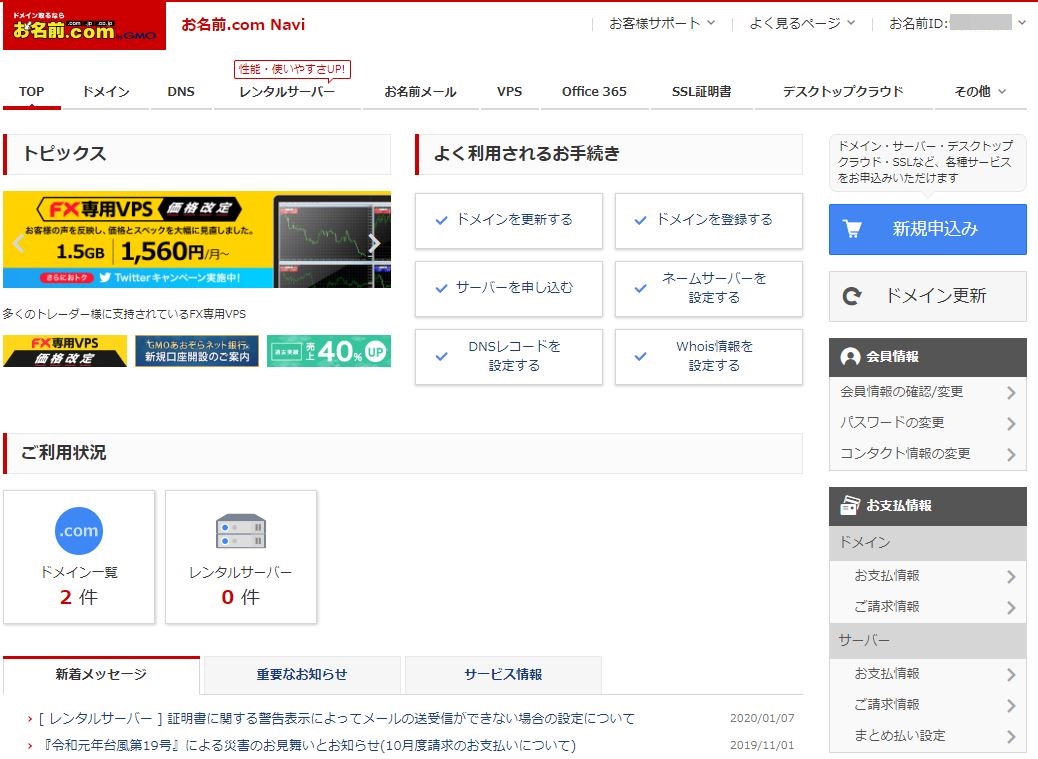
ログインが完了したら、画面の上にある「ドメイン」をクリックし、右側にある「ドメイン機能一覧」をクリックして下さい。
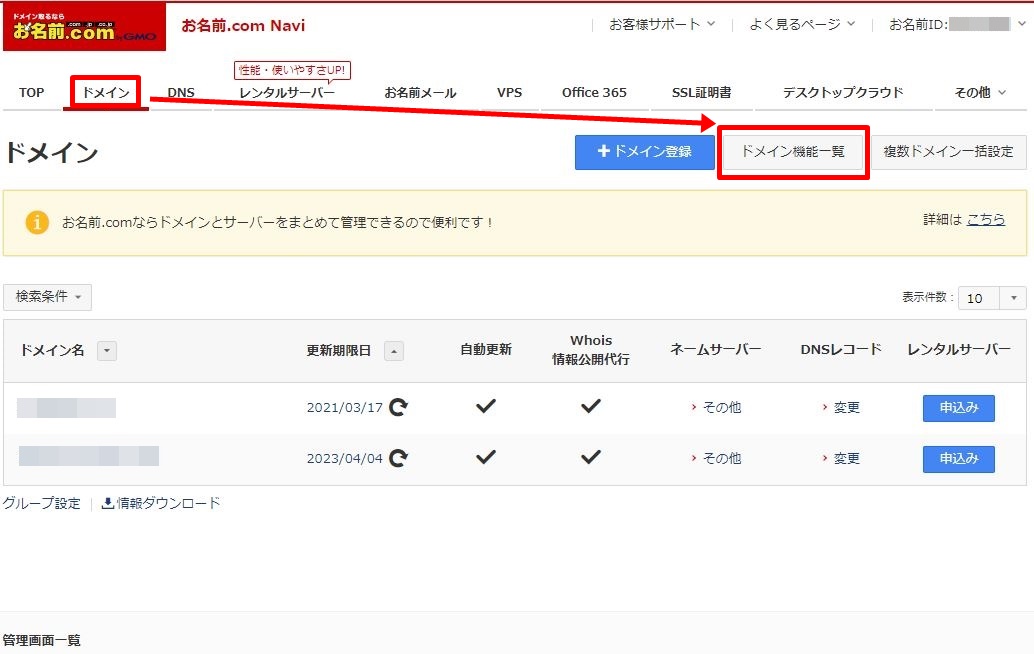
次のような画面に変わると思いますので、下の方にスクロールして下さい。
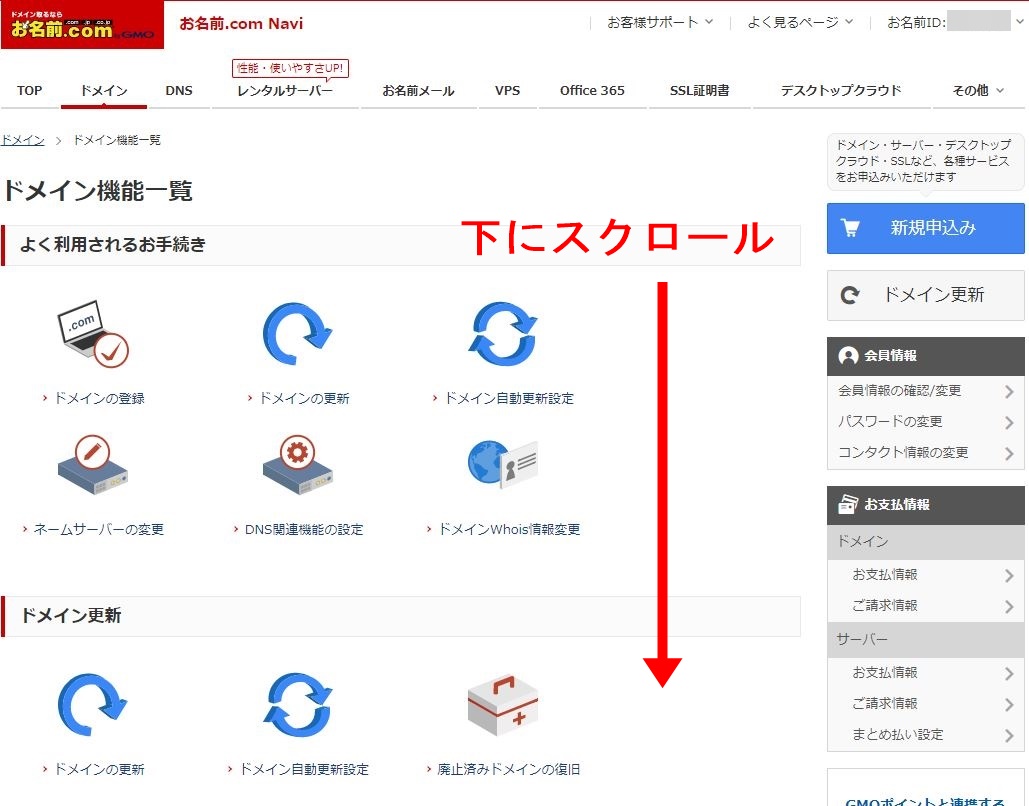
登録情報設定の「ドメインWhois情報変更」をクリックして下さい。
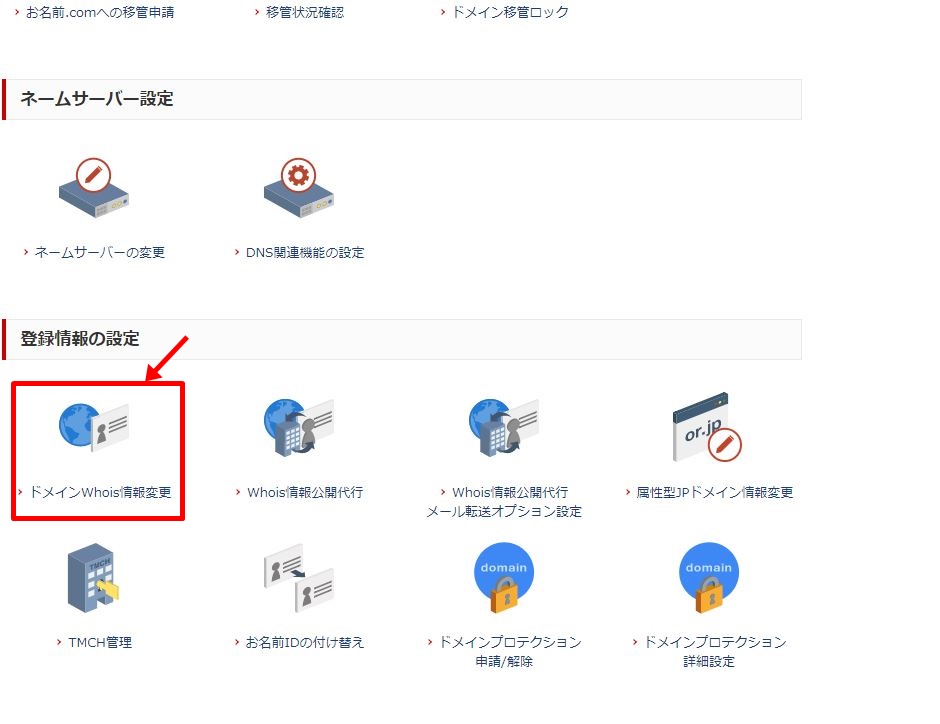
Whois情報変更画面になりましたら「登録者名義変更はこちら」をクリックして下さい。
間違えて「次へ」をクリックしないように注意しましょう。

登録者名義変更申請画面になりますので、メールアドレスを変更したいドメインにチェックを入れて「次へ」をクリックして下さい。
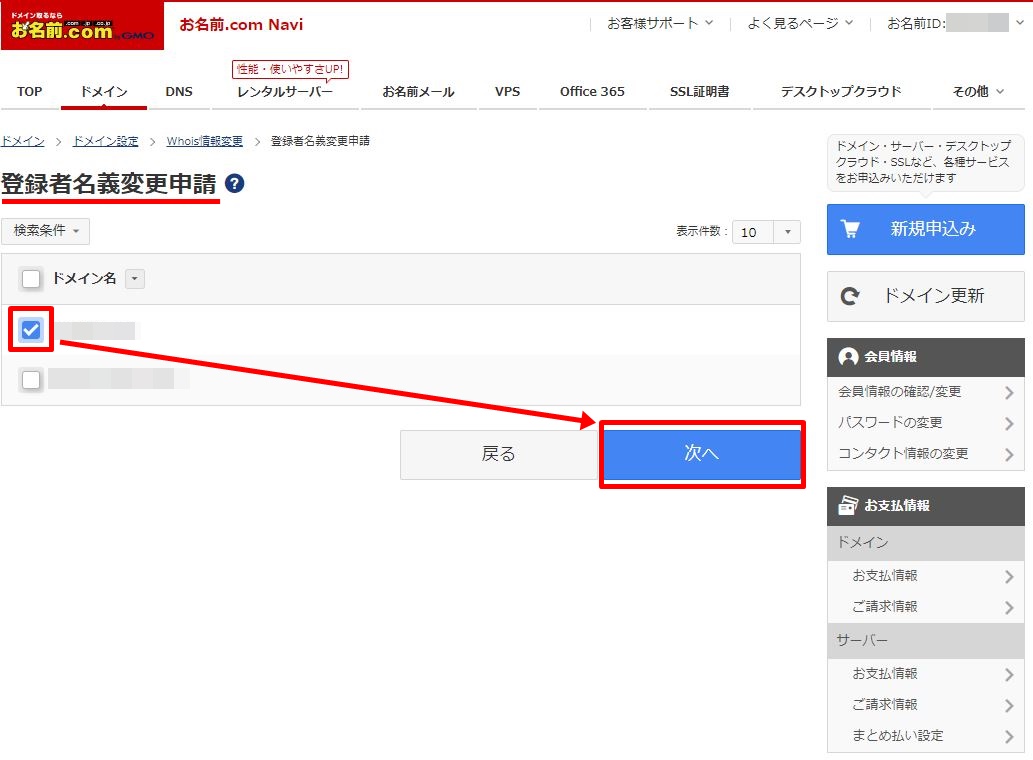
登録者情報を入力して下さい。
ここで変更したいメールアドレスを入力する事が出来ます。
メールアドレスしか変更しない場合は「お名前.com会員情報をコピー」をクリックすると現在の登録情報が自動で入力されますので、メールアドレスのみを修正するだけで入力は終わります。
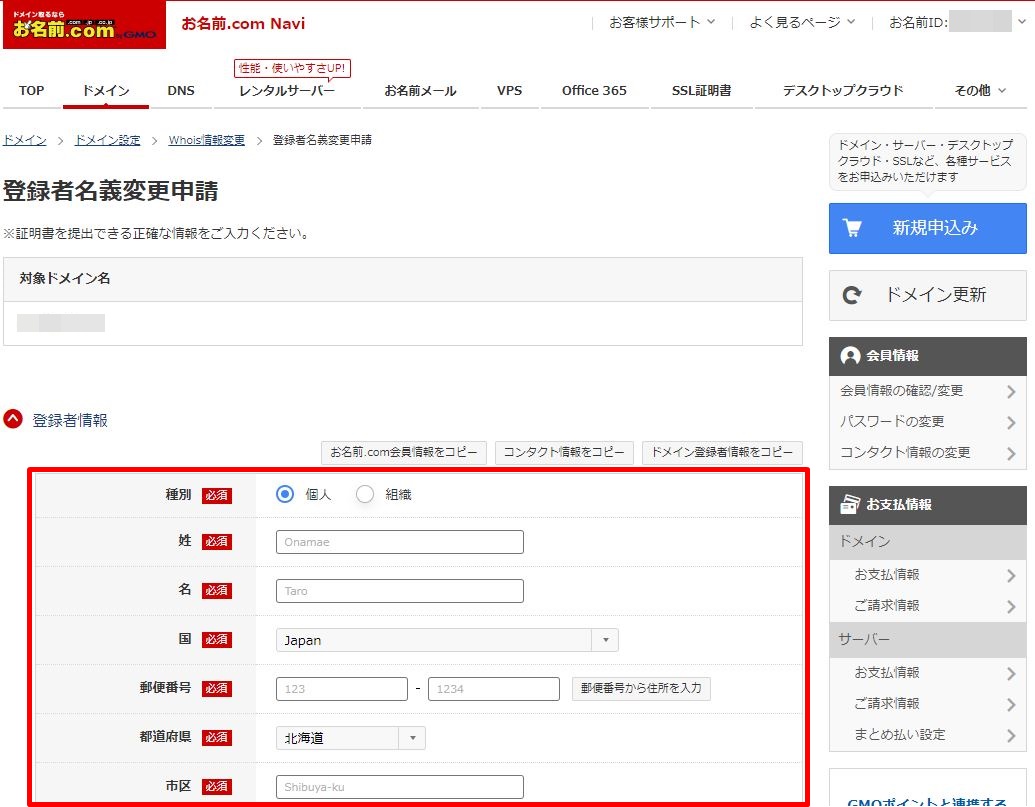
最後まで入力が完了しましたら「メール認証送付先」を確認してから「確認」ボタンをクリックして下さい。
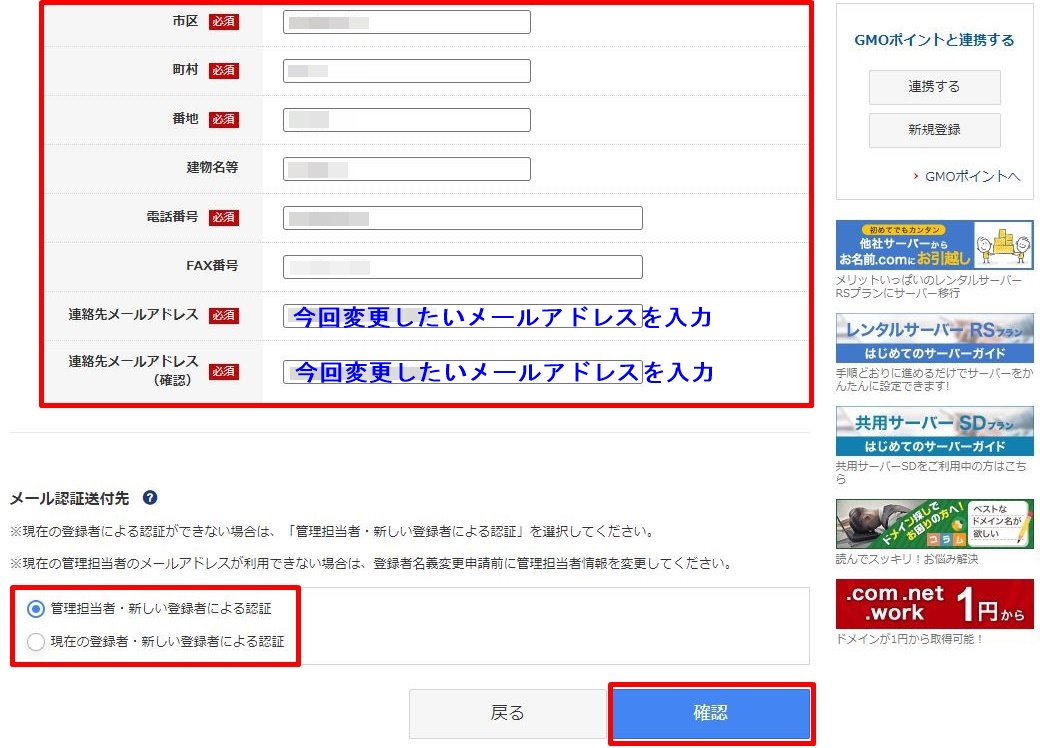
再度、変更内容が表示されますので、間違い無ければ右下の「確定」ボタンをクリックして下さい。
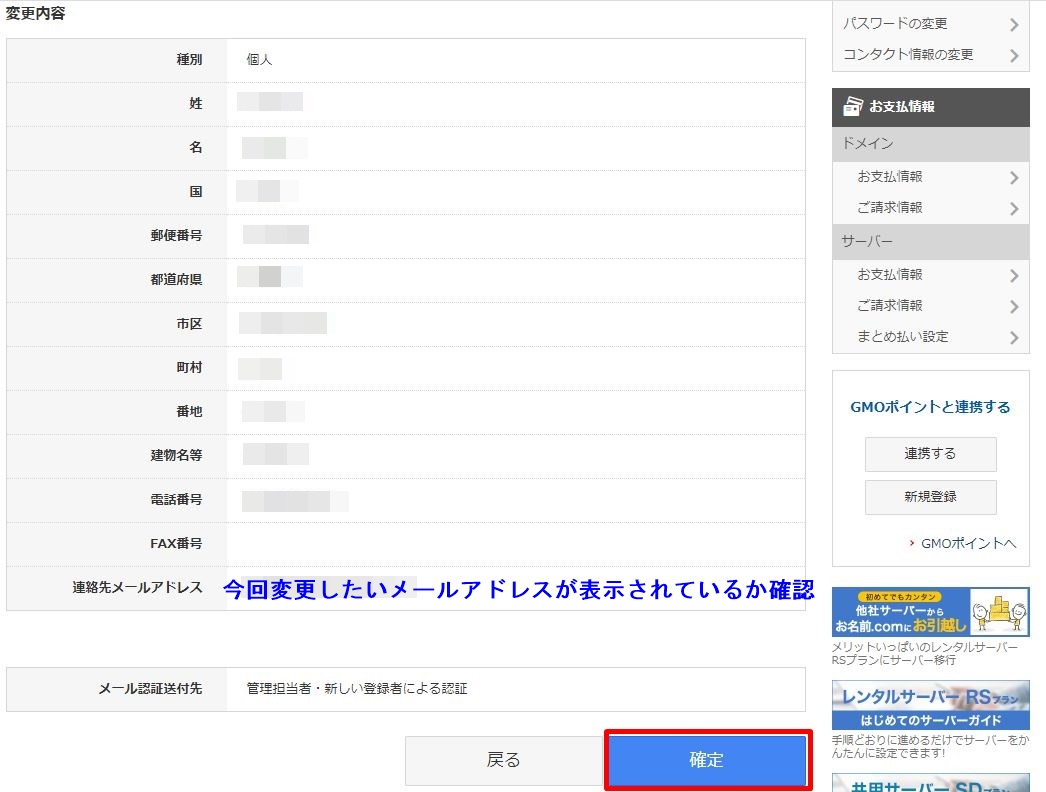
さらにもう一度、確認画面が表示されますので「確認」ボタンをクリックして下さい。
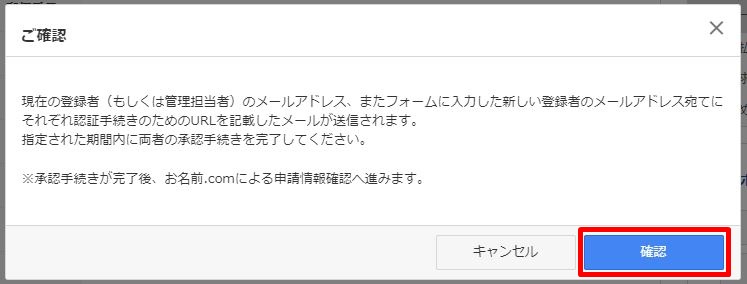
これで初めに認証されていたメールアドレスと、今回新たに設定したメールアドレスに「認証メール」がそれぞれ届きます。
この2つの認証メールの本文に「認証作業を完了させるためのリンク」が書いてありますので、それぞれクリックして認証を完了させて下さい。
これで「認証済みメールアドレスの変更」は完了です。
一応「担当者情報」も確認しておくと安心です。
もし、変更があるなら「担当者情報」は入力し直すだけで簡単に変更出来ます。
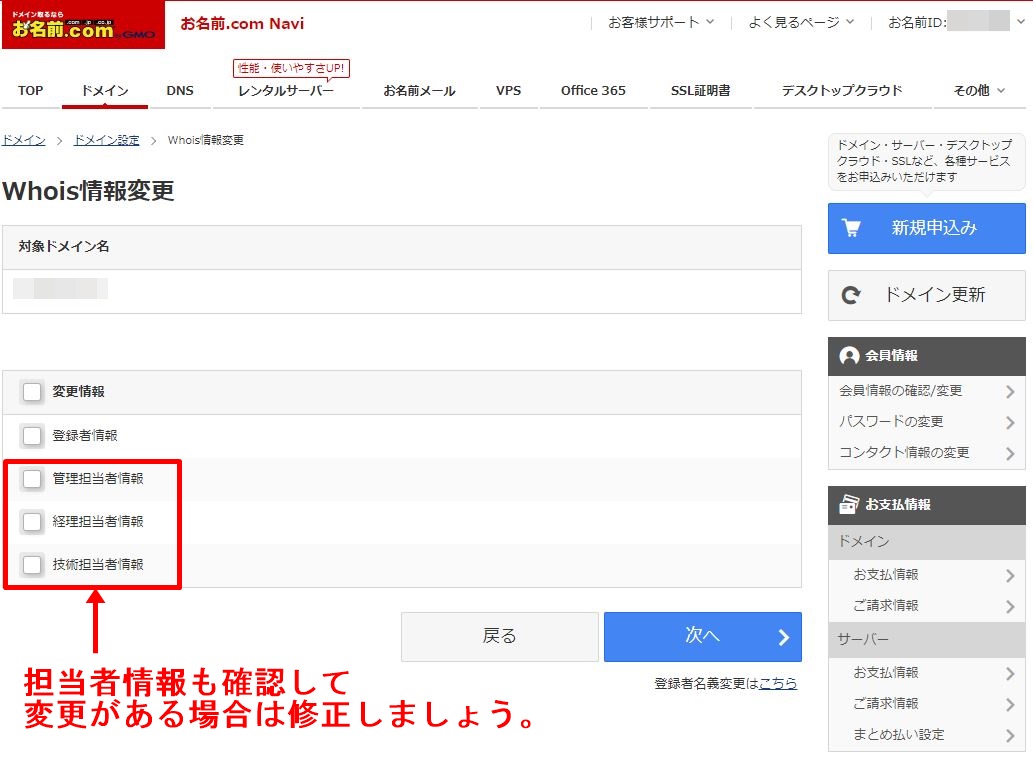
まとめ
今日は「お名前.comの認証済みメールアドレスの変更方法」を紹介しました。
私の場合ですが2つのドメインを取得していて、その内の1つを解約しようと思ったのですが、残す方のドメインの認証済みメールアドレスが解約しようとしているドメインのメールアドレスを使用していました。
このまま必要無い方のドメインを解約してしまうと、残した方のドメインで変更手続きを行った時に、解約してアクセス出来なくなったメールアドレスに認証のメールが送られますので手続きが続けられません。
こうならないために、今回メールアドレスを変更したわけです。
しかし「お名前.com」のヘルプに「認証済みメールアドレスの変更方法」と記載が無いのは驚きました。
散々探して見つからないのでサポートに電話したのですが、これも繋がりませんでした。
結局違う入り口の「登録者名義変更申請」から変更方法を見つけた訳ですが、本当に疲れました。
皆さんも、「認証済みメールアドレス」を変更する時には、是非この記事を参考にして下さい。
最後まで読んで頂き、ありがとうございました。

